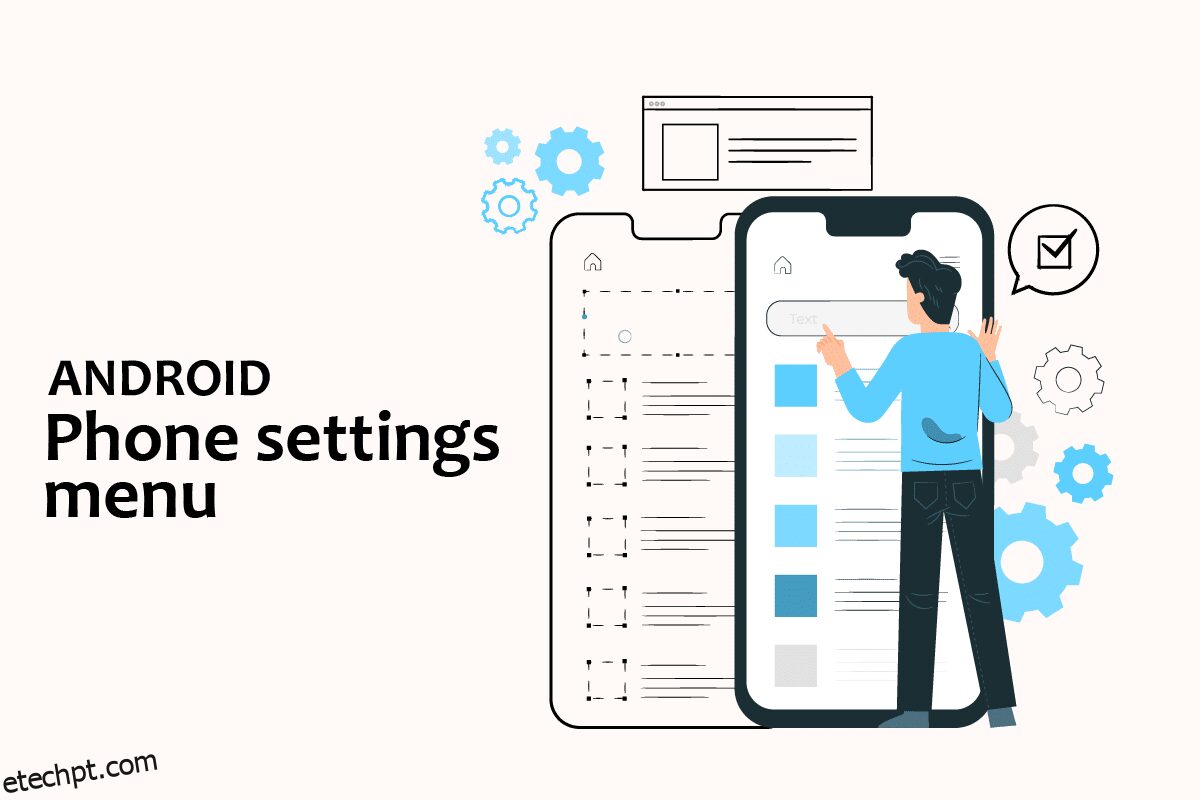O telemóvel tornou-se parte integrante da vida de todas as pessoas devido às suas variadas funcionalidades disponíveis. No entanto, usá-los diariamente também pode causar certos problemas e assim como nos ajustamos no nosso dia a dia. Para ajustar o problema dos telefones celulares, o melhor que podemos fazer é usar as Configurações. As configurações estão disponíveis em todos os dispositivos Android para facilitar nossos problemas e nos ajudar a personalizar nossos telefones da melhor maneira possível. Hoje, neste artigo, falaremos sobre o menu de configurações do telefone Android, juntamente com as configurações do aplicativo aberto Android. Portanto, continue lendo o artigo, pois temos algumas configurações gerais, algumas específicas para os aplicativos e algumas configurações diversas.
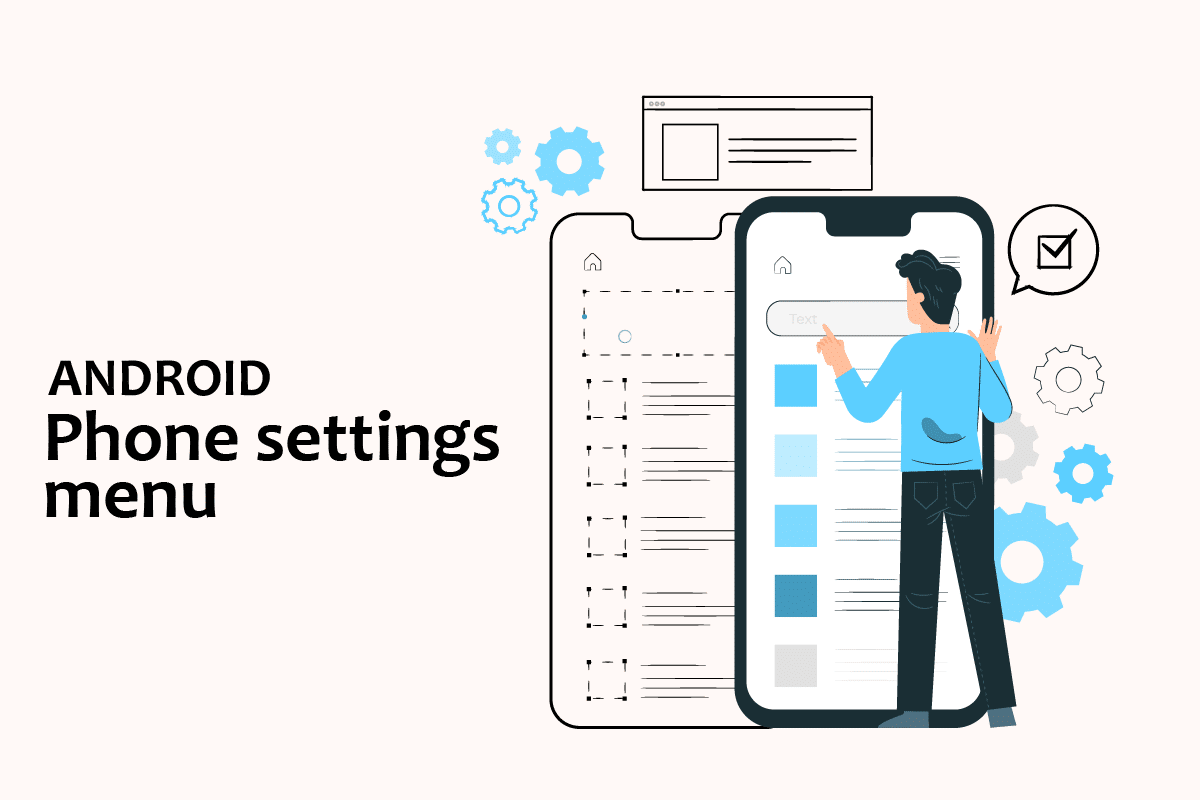
últimas postagens
Como abrir o menu de configurações do telefone Android
Neste artigo, mostramos vários métodos para abrir algumas configurações no seu telefone Android.
Observação: os smartphones não têm as mesmas opções de configurações. Eles variam de fabricante para fabricante, portanto, verifique as configurações corretas antes de alterar qualquer uma. Para referência, usamos o Samsung Galaxy M21.
Como abrir as configurações gerais
Você pode abrir o aplicativo Configurações no seu dispositivo de várias maneiras. Abaixo, mostramos todas as maneiras possíveis de abrir as configurações gerais no Android.
Método 1: através da barra de notificação
A maneira mais rápida de acessar suas configurações é por meio da barra de notificação. Basta descer até o topo da tela do seu dispositivo Android e você pode ver facilmente as configurações.
Observação: isso é aplicável apenas para Android versão 4.0 e superior.

Método 2: através da gaveta de aplicativos
Você pode acessar o menu de configurações do seu telefone Android apenas deslizando a parte inferior do seu dispositivo Android, onde todos os seus aplicativos estão armazenados. Lá você encontrará as configurações.

Método 3: Baixe o aplicativo de configurações de terceiros
O aplicativo de configurações é diferente daquele já fornecido no seu dispositivo Android. Este aplicativo permite que você personalize cada aplicativo que você usa, incluindo orientação, alterando o brilho, volume e assim por diante. Você pode baixar este aplicativo na play store.

Como alterar outras configurações do Android
A seguir estão as etapas para alterar algumas configurações do Android.
Método 1: Alterar as configurações de brilho
Se você comprou recentemente seu dispositivo Android e deseja ajustar o brilho da tela. Siga as etapas abaixo para ajustar as configurações:
1. Vá para Configurações.

2. Toque em Exibir.

3. Ajuste o controle deslizante de brilho conforme sua preferência.

Nota: Você pode ajustar diretamente o brilho da sua tela apenas soltando a parte superior do seu dispositivo Android e ajustando o controle deslizante de brilho a partir daí.
Método 2: Abra as Configurações do Google
Para alterar as configurações da sua conta, como informações pessoais, segurança e fazer backup de seus dados. Você pode abrir as configurações do telefone do Google para esses fins. Siga as etapas abaixo para acessar suas configurações do Google:
1. Vá para Configurações.

2. Toque em Google.

Método 3: alterar as configurações de privacidade
As configurações de privacidade permitem que você desative a personalização de anúncios, veja seus controles de atividade e personalize seus aplicativos. Siga as etapas abaixo para acessar suas configurações de privacidade:
1. Vá para Configurações.

2. Role para baixo e procure por Privacidade.

Método 4: Alterar tela de bloqueio
A tela de bloqueio nos permite fornecer privacidade ao não dar acesso a usuários não autorizados. Se você quiser alterar a senha, padrões ou impressões digitais da tela. Siga as etapas abaixo para fazer isso no menu de configurações do telefone Android.
1. Vá para Configurações.

2. Toque na tela de bloqueio.

3. Selecione Tipo de bloqueio de tela.

4. Confirme o padrão ou a senha atual que você usa.
5. Escolha o tipo de bloqueio de tela conforme sua preferência.

Método 5: Alterar as configurações do teclado
Se você deseja personalizar seu teclado de acordo com sua preferência, como alterar o idioma e os tipos. Siga os passos abaixo:
1. Vá para Configurações.

2. Role para baixo e toque em Gerenciamento geral.

3. Toque nas configurações do teclado Samsung. Se você quiser mudar o idioma.

4. Toque na lista Teclado e padrão para interromper a correção automática.
Método 6: ativar a opção do desenvolvedor
A opção do desenvolvedor permite configurações mais avançadas, independentemente de você querer usá-lo ou não. Possui recursos como alterar o modo de cor da imagem, ficar acordado onde a tela nunca dorme durante o carregamento e muito mais. Siga as etapas abaixo para habilitá-lo no menu de configurações do telefone Android.
1. Vá para Configurações.

2. Role para baixo e toque em Sobre o telefone.

3. Selecione Informações do software.

4. Toque no número da compilação de 7 a 8 vezes até ver um anúncio que o reivindica como desenvolvedor.

5. Finalmente, ao rolar para baixo as configurações, você pode ver as opções do desenvolvedor.

Método 7: alterar as configurações padrão do aplicativo
Existem alguns lançadores no seu Android para uma função específica, como Mensagens para SMS. Se você quiser alterá-lo para algum outro aplicativo. Siga as etapas abaixo para abrir as configurações do aplicativo no Android e alterar os aplicativos padrão.
1. Vá para Configurações.

2. Role para baixo e toque em Aplicativos.

3. Toque em Escolher aplicativos padrão.

4. Selecione o aplicativo padrão que deseja alterar.

5. Escolha suas alternativas na lista de aplicativos.

Método 8: Reduza o Uso de Dados
Se você não usa o Wi-Fi para internet ou não tem um pacote de dados ilimitado. Ativar a proteção de dados ajudará você a salvar seus dados. O aplicativo em segundo plano que está sendo executado em segundo plano consome seus dados sem o seu conhecimento. Portanto, habilitar o uso de dados ajudará você a economizar seus dados. Siga as etapas para ativá-lo no menu de configurações do telefone Android.
1. Vá para Configurações.

2. Toque em Conexões.

3. Selecione Uso de dados.

4. Role para baixo e toque no modo de economia de dados Ultra.

Método 9: Desabilitar Localização
Se você não quiser fornecer informações sobre sua localização ao Google ou a qualquer outro aplicativo desnecessariamente. Siga as etapas abaixo para desativá-lo no menu de configurações do telefone Android.
1. Vá para Configurações.

2. Toque em Localização.

3. Desative o controle deslizante para desativá-lo.
***
Então, hoje aprendemos sobre o menu de configurações do telefone Android e como abrir as configurações do aplicativo no Android. Esperamos que este guia tenha sido útil e agora você possa lidar com suas configurações do Android como um profissional. Deixe-nos saber no comentário abaixo qual método de configuração você mais gosta.